Windows10を工場出荷時にリセットする方法
知っておくべきこと
- Windows 10を工場出荷時にリセットする前に、重要な情報を必ずバックアップしてください。
- 移動先:Windows 設定 > 更新とセキュリティ. の中に 回復 セクション、選択 はじめに 画面の指示に従います。
この記事では、最も重要な情報をすべて保護しながら、Windows10を安全に工場出荷時の状態にリセットする方法について説明します。
Windows10をリセットする前に
PCの主要な工場出荷時のリセットまたはフォーマットを実行する前に、最も重要な情報をバックアップすることが不可欠です。 一部のリセット機能は特定のドキュメントを保存するため、データの復元が速くなります。 それでも、間違ったオプションを選択したか、データを正しいフォルダーに配置しなかったために、すべてを失うリスクを冒す価値はありません。
最も重要な情報が安全であることを確認するには、すべての情報を必ずバックアップしてください。 外付けドライブ または、Windows10をリセットする前のクラウドストレージサービス。
Windows10でコンピューターを工場出荷時の状態にリセットする方法
Windows 10の工場出荷時のリセットは、プロセッサ、メモリ、ストレージドライブの速度によっては完了するまでに時間がかかる場合がありますが、起動するプロセスはすばやく簡単です。 次の手順に従ってください。
-
を押してWindows10設定メニューを開きます Windowsキー+ I. または、 設定 Windows 10の検索バーで、対応する結果を選択します。
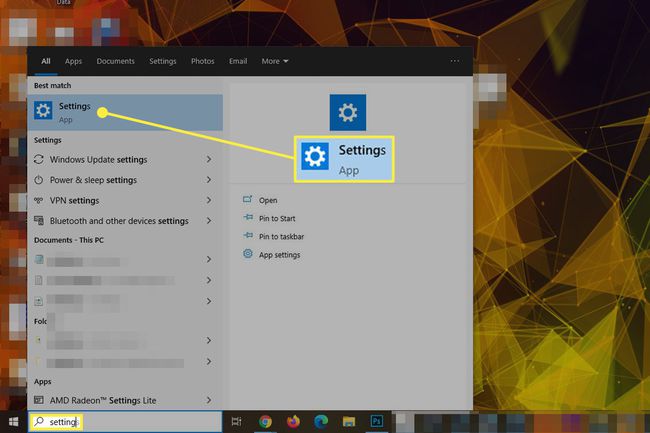
-
選択する 更新とセキュリティ メニューの下部にあります。
![Windows10の[設定]の[更新とセキュリティ]設定ペイン。](/f/686ea5dae999f78c642aa2c3d64ad4f5.jpg)
-
選択する 回復 左側のメニューにあります。
![Windows10の[更新とセキュリティ]の[回復]設定ペイン。](/f/a60de1bd2fad852487b8f057c4a2e2f9.jpg)
-
見出しの下 このPCをリセットする、 を選択 はじめに ボタン。
![Windows10のリカバリ内の[開始]ボタン。](/f/cf0c1321b0e1125cd19f357c2ead2efe.jpg)
-
2つのオプションがあります。 私のファイルを保管してください インストールされているすべてのプログラムと設定を削除するだけで、すべての個人ファイルを維持します。 プライベートファイルが多数あり、リセット後にそれらを使用したい場合は、このオプションを選択します。 2番目のオプション、 すべてを削除し、 Windowsを再インストールする前に、ドライブを完全にクリアします。 ドライブに保存したいものがない場合、またはクリーンインストール後に自分で復元できる場合にのみ、このオプションを選択してください。
ラップトップまたはコンピューターをリサイクル、販売、または譲渡するためにコンピューターをリセットする場合は、2番目のオプションを選択することが重要です。これにより、サードパーティがデータを復元できないようになります。

-
Windows 10のローカルISOを使用してオペレーティングシステムを再インストールするか、クラウドからダウンロードするかを選択します。
クラウドのダウンロードには、追加の4GBのストレージスペースが必要になります。
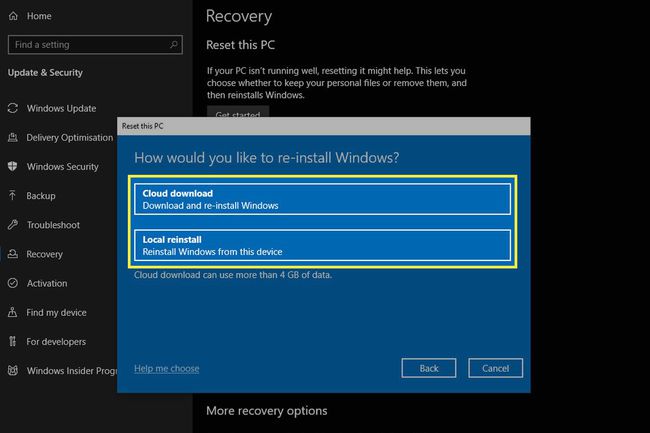
-
選択に満足している場合は、 次.

-
これまでのすべての選択を確認し、すべてが正常に見える場合は、を選択します リセット 工場出荷時のリセットを開始します。
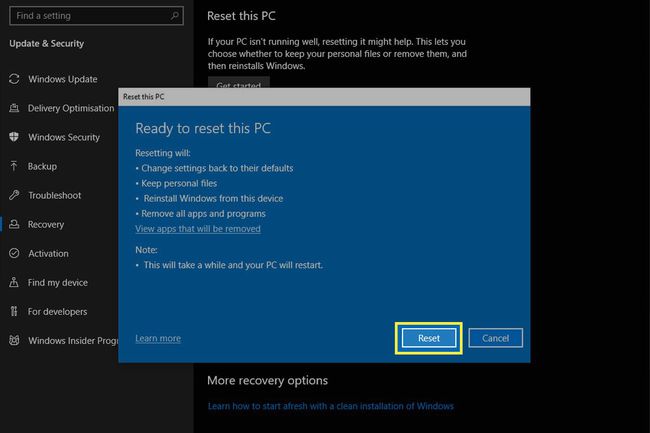
その後、PCが再起動し、データの削除とWindows10の再インストールを最初から開始します。 プロセス全体には最大1時間かかることがあるため、待つ準備をしてください。
完了すると、Windowsに再度ログインできるようになります。デスクトップには、工場出荷時のリセットプロセスで削除されたすべての詳細が記載された単一またはグループのHTMLファイルがあります。 これにより、後で自分で再インストールする必要があるものを思い出しやすくなる場合があります。
ファクトリーリセットで何を修正できますか?
ウィンドウを以前の状態にリセットする方法はたくさんあります。 システムの復元 クリーンな形式に変換しますが、他の方法よりも高速でハンドオフが多いため、工場出荷時のリセットが実用的なオプションです。
お使いのPCに、解決できないと思われる有害なバグやエラーがある場合、または特に厄介な問題に対処している場合 マルウェア感染、工場出荷時のリセットは、家を掃除して最初から始めるのに最適な方法です。
ファクトリーリセットは、長年の使用後にコンピューターが遅くなった場合に、コンピューターを再び高速化するための優れた方法でもあります。 前に試してみる価値は常にあります アップグレードすることを決定する、すぐに交換するのではなく、古いシステムを活性化することで、多くのお金を節約できます。
Acerノートパソコンをお持ちですか? 方法は次のとおりです Acerノートパソコンを工場出荷時にリセット. についての完全な説明もあります Lenovoラップトップのリセット と 東芝のラップトップをリセットする.
